win11左上角音量竖条没了 Win11右下角喇叭图标消失
最近有用户反映在他们的Windows 11系统中出现了一些奇怪的问题,比如左上角的音量竖条突然消失,右下角的喇叭图标也不见了,这些问题让用户感到困惑和不便,不知道是什么原因导致的。针对这些问题,微软公司需要尽快解决,确保用户能够正常使用他们的电脑。希望微软能够尽快发布修复程序,让用户的Windows 11系统恢复正常。
方法一:1、按 Win + S 组合键,或点击任务栏上的搜索图标,就可以打开Windows 搜索。搜索框中,输入任务管理器,然后点击打开系统给出的最佳匹配任务管理器应用。任务管理器窗口,点击左下角的详细信息。可以切换到详细信息界面,默认显示进程选项卡,往下找到Windows 资源管理器进程;
2、任务管理器窗口,选择Windows 资源管理器进程,点击右下角的重新启动,即可重启Windows 资源管理器,此时桌面图标和任务栏会短暂的消失,然后又重新显示,这其实是Windows 资源管理器进程explorer.exe结束后,又重新启动的过程;
3、任务管理器,也可以使用 Ctrl + Shift + Esc 组合键打开。如果不小心结束了Windows 资源管理器进程,也可以在任务管理器窗口。点击左上角的文件,在打开的下拉项中,选择运行新任务;
4、新建任务窗口,输入 explorer 命令,按确定或回车,即可重新启动Windows 资源管理器;
方法二:1、按 Win + X 组合键,或右键点击任务栏上的Windows 徽标,在打开的隐藏菜单项中,选择运行;
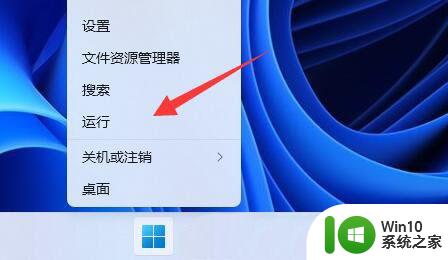
2、运行窗口,输入services.msc 命令,按确定或回车,打开服务;
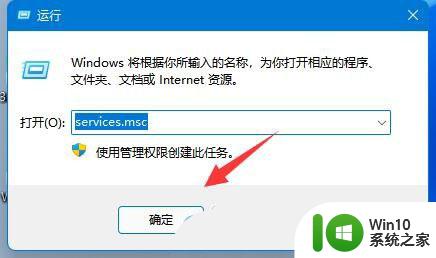
3、服务窗口,找到并双击打开名称为 Windows Audio 服务;
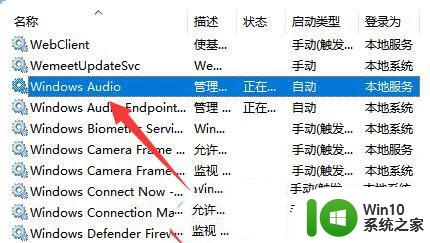
4、最后,将启动类型改为自动,并点击服务状态下面的启动,再点击确定保存即可;
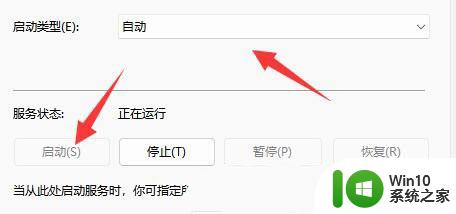
win11桌面快捷方式图标变白怎么办? win11应用显示白图标的解决办法
win11桌面软件图标很模糊怎么办? win11应用图标不清晰的解决办法
win11怎么设置文件显示样式? win11文件设置小图标显示的技巧
以上就是Win11左上角音量竖条消失的全部内容,需要的用户可以按照以上步骤进行操作,希望对大家有所帮助。
win11左上角音量竖条没了 Win11右下角喇叭图标消失相关教程
- win11系统界面右下角小图标没有显示怎么办 Win11系统右下角小图标消失解决方法
- win11电脑右下角wifi图标消失 win11系统wifi图标丢失如何恢复
- windows11电脑wifi图标不见了 Win11右下角WiFi图标消失找回方法
- win11右下角小三角消失了如何解决 win11右下角倒三角不见了怎么找回
- win11图标右下角有个盾牌如何去除 win11小盾牌图标如何消失
- win11右下角小三角消失了的解决方法 win11右下角倒三角不见了怎么办
- win11右下角时间消失后如何恢复 win11右下角时间不显示的解决方法
- win11右下角三角标如何调出来 win11右下角的图标怎么显示出来
- 电脑右下角的wifi图标不见了怎么办 Win11右下角WiFi图标丢失怎么找回
- win11右下角任务栏图标重叠怎么办 win11右下角任务栏图标叠一起了如何解决
- win11右下角电池图标不见了 Win11电池图标不见了怎么设置
- win11左下角开始菜单消失怎么恢复 win11左下角开始菜单丢失无法打开怎么办
- win11系统启动explorer.exe无响应怎么解决 Win11系统启动时explorer.exe停止工作如何处理
- win11显卡控制面板不见了如何找回 win11显卡控制面板丢失怎么办
- win11安卓子系统更新到1.8.32836.0版本 可以调用gpu独立显卡 Win11安卓子系统1.8.32836.0版本GPU独立显卡支持
- Win11电脑中服务器时间与本地时间不一致如何处理 Win11电脑服务器时间与本地时间不同怎么办
win11系统教程推荐
- 1 win11安卓子系统更新到1.8.32836.0版本 可以调用gpu独立显卡 Win11安卓子系统1.8.32836.0版本GPU独立显卡支持
- 2 Win11电脑中服务器时间与本地时间不一致如何处理 Win11电脑服务器时间与本地时间不同怎么办
- 3 win11系统禁用笔记本自带键盘的有效方法 如何在win11系统下禁用笔记本自带键盘
- 4 升级Win11 22000.588时提示“不满足系统要求”如何解决 Win11 22000.588系统要求不满足怎么办
- 5 预览体验计划win11更新不了如何解决 Win11更新失败怎么办
- 6 Win11系统蓝屏显示你的电脑遇到问题需要重新启动如何解决 Win11系统蓝屏显示如何定位和解决问题
- 7 win11自动修复提示无法修复你的电脑srttrail.txt如何解决 Win11自动修复提示srttrail.txt无法修复解决方法
- 8 开启tpm还是显示不支持win11系统如何解决 如何在不支持Win11系统的设备上开启TPM功能
- 9 华硕笔记本升级win11错误代码0xC1900101或0x80070002的解决方法 华硕笔记本win11升级失败解决方法
- 10 win11玩游戏老是弹出输入法解决方法 Win11玩游戏输入法弹出怎么办
win11系统推荐
- 1 win11系统下载纯净版iso镜像文件
- 2 windows11正式版安装包下载地址v2023.10
- 3 windows11中文版下载地址v2023.08
- 4 win11预览版2023.08中文iso镜像下载v2023.08
- 5 windows11 2023.07 beta版iso镜像下载v2023.07
- 6 windows11 2023.06正式版iso镜像下载v2023.06
- 7 win11安卓子系统Windows Subsystem For Android离线下载
- 8 游戏专用Ghost win11 64位智能装机版
- 9 中关村win11 64位中文版镜像
- 10 戴尔笔记本专用win11 64位 最新官方版